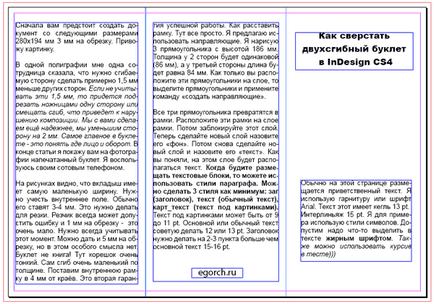Hogyan készítsünk egy elrendezést oldalán, a füzet elrendezését az InDesign CS4
Volt idő, és a tiéd igazán tette füzetek Corele. Én állandóan változó szöveg, mozgóképek. Röviden, fáradt. Corel lassul, de tudtam, hogy a legfontosabb dolog - ez hogyan lehet a keret a füzetet. Szabályok létrehozása nem változnak, csak megváltoztatni a programot. Az ilyen munka, sok a tervezők képesek lesznek itt illusztrátor, de egyszerűbb egy füzet az InDesign CS4. Mi lesz köze van egy füzetet dvuhsgibny. Persze, ott is trehsgibnye és chetyrohsgibnye, de bár a munka közel azonos, függetlenül attól, hogy hány redők. Meg fogja találni egy hosszú történet. Úgy döntöttem, hogy 3 a cikk. Türelem))). Működni fog három program: Photoshop, Illustrator, InDesign.
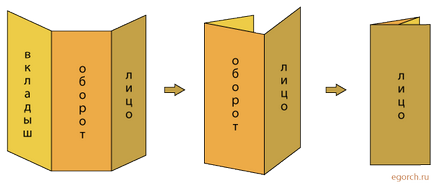
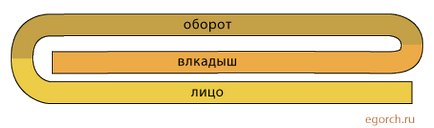
Kezdjük! Először létre kell hozni egy dokumentumot az alábbi méretekben 280h194 mm 3 mm vágás. Itt van egy kép.
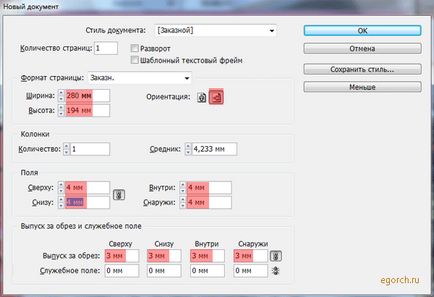
Méret A4 nyomtatási terület 200 × 287 mm, de fogjuk használni ugyanazt a trükköt. Létrehozunk egy dokumentumot a méret 200h286 mm. Egy milliméter költenek majd metszést. Ez egy szükséges intézkedés. Meg kell három oldala: 94 + 94 + 92 = 280 mm.
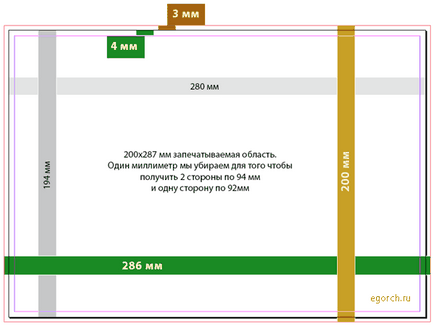
Azt akarom, hogy mutassa meg, hogyan néz ki, mint egy füzetet. Insert - a legkisebb oldalán a füzet
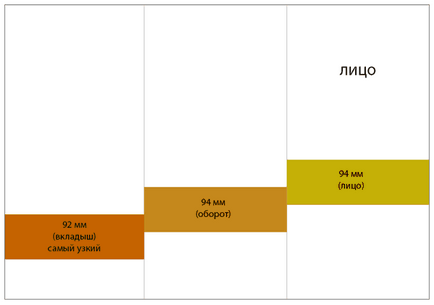
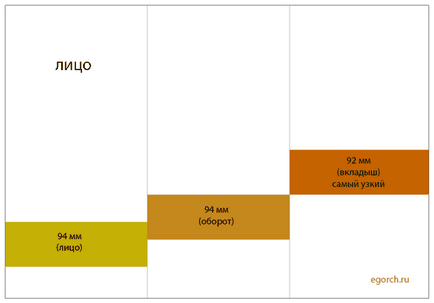
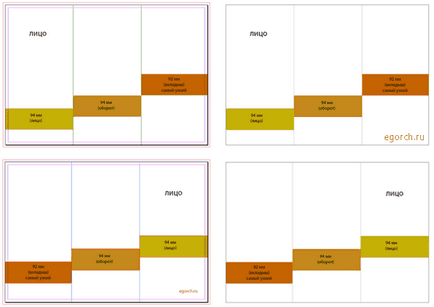
Az ábra azt mutatja, hogy a betét a legkisebb szélessége. Meg kell figyelembe venni a belső területen. Általában azt tegye 3-4 mm. Ezt meg kell tenni vágás. Carver mindig hibázik, és hagyjuk 1 mm termés - nagyon kicsi. Az egyik mindig ezt figyelembe veszi. Adhat és 5 mm a termés, de nincs speciális jelentése van. A füzet nem egy könyvet! Akkor szeres maga nagyon vékony, mint a gerinc a füzetet. Mi jelent a belső keret 4 mm-re a szélektől.
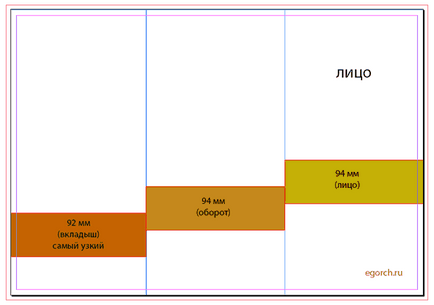
Ha meg akarjuk változtatni a pályát (I beállítani őket, ha létrehoz egy dokumentumot egy 4 mm-es), akkor jelentkezzen a menüsoron a ponton az elrendezés -> mezők és oszlopok.
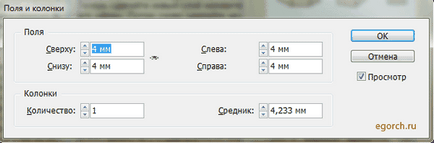
És most beszéljünk a második garancia a sikerre. Útmutatók formájában egy füzetet. Sok tervező egyszerűen fogalmazva sínek és vezérli őket. Mások dobozok egy csapásra. A második eset veszélyes. Akkor felejtsd el őket, és kinyomtathatja azokat megjelenik minden dicsőségét. Hogyan gondoskodjon a keret formájában útmutatók. Minden egyszerű. Majd rajzoljon egy téglalapot magassága 3 194 mm. Szélessége két fél lesz azonos (94 mm), és egy harmadik fél lesz egyenlő a szélessége 92 mm. Amint helyezzük a dobozokat a réteget, majd válasszuk ki a téglalap és használd a „hozzon létre útmutatókat” (kattints jobb egérgombbal). Lásd az előző képek. Ezek kékkel kalauz. Mindhárom doboz kapcsolja be a keretbe. Helyezzük a keretet réteg „keret”. Ezután zárja ezt a réteget. Most, hogy egy új réteget a nevét a „háttér”.
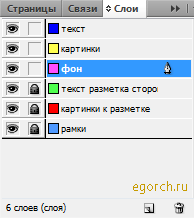
Aztán megint, hogy egy új réteget, és nevezzük el „Szöveg”. Ahogy már láttuk, ez a szöveg réteg helyezkedik majd el. Amikor ébren helyre szöveget blokkokat, akkor a bekezdés stílusát. Tudod, hogy legalább 3 stílus: cakk (header), szöveg (plain text), kart_tekst (a kép alatt a szöveg). Az alábbi szöveg a képek lehetnek 9-11 pt. Basic vagy sima szöveg javasoljuk ezt a 12 vagy 13 pt. Cím csinálni 2-3 ponttal magasabb, mint a fő szöveg (put 15-16 pont).